蓝牙扫描枪连接电脑
| Update: | 2018-3-13 9:20:11 |
| 本站下载: | 蓝牙扫描枪连接电脑 |
操作方法
XP系统
1,把蓝牙接收器插至电脑USB接口,
接收器灯亮为正常。如图所示;

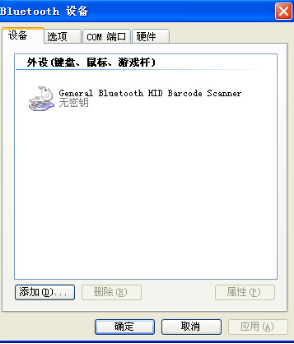
3,双击蓝牙图标以后,会出
现如下界面;
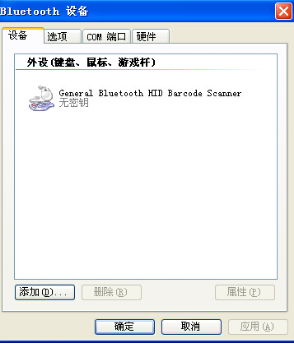
4,点击“添加”按钮后;勾选
勾选我的设备已经设置并且准备好
然后点击“下一步”
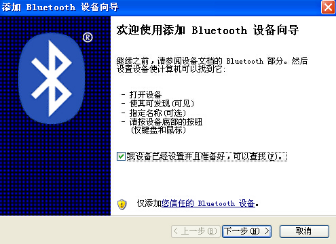
5,用扫描枪扫描一下说明
书中的“进入匹对模式”
条码指令,稍等片刻
选中已添加的设备
(箭头所指处)
然后点击“下一步”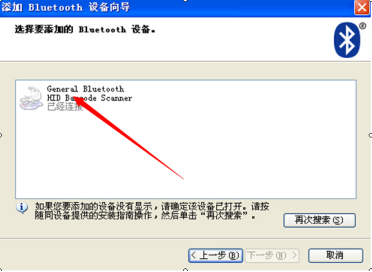
6,下一步之后会出现如下图所示界面;
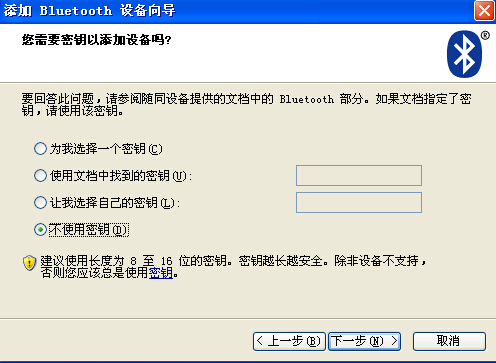
7,勾选“不使用密钥”,继续点击“下一步”安装;完成
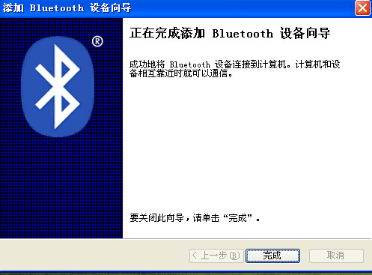
8,连接成功后,扫描枪会发出“滴”的一声;然后可以正常使用
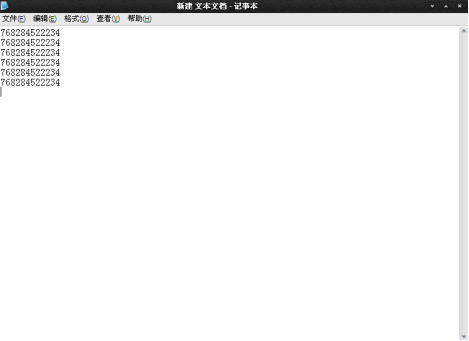
Win7系统
1,把蓝牙接收器查到电脑以后,在电脑的右下方会出现一个蓝牙图标;
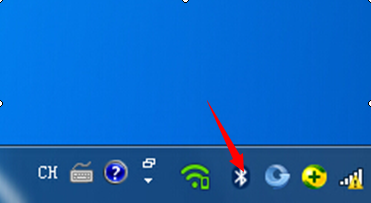
2,双击上图的蓝牙图标或者是点中蓝牙图标按鼠标右键选择“添加设备”;
3,点击上图菜单中左上角位置处的“添加设备”,此时需要用扫描枪扫描一下说明书(常用码设置)第一个“进入匹配模式”,扫描之后扫描枪上盖的指示灯会出现蓝绿闪耀现象。说明扫描枪与计算机正在进入匹配模式,稍等片刻即可搜索到新设备,如图示;
4,稍等片刻,扫描枪不需要再按,当上图所搜索到的键盘图标改变为如下图标时,点击图标右键,打开属性;
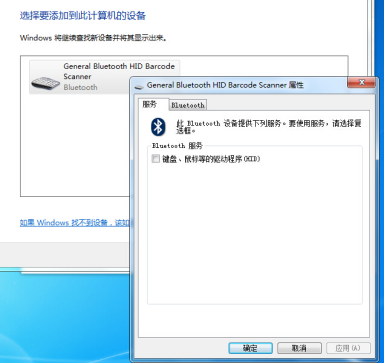
5,右键属性后,在服务菜单界面,勾选“键盘,鼠标等驱动设备”然后确定
6,确定后,电脑右下角会提示“成功安装了设备驱动程序”,说明扫描枪与电脑已经连接成功可以正常使用了
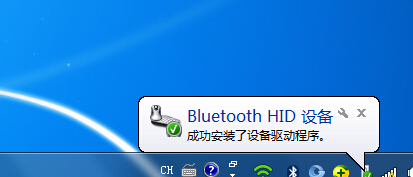
7,USB/HID状态下的扫描枪都只能在有光标闪动的位置读取条码,也就是可输入状态下;如图
服务支持 │ Service
联系方式 │ Contacts
深圳市吧敏捷条码技术有限公司
电 话:13682337519
传 真:0755- 28181206
邮 箱:2880157086@qq.com
网 址:www.mjcode.com
地 址:广东省深圳市龙华区大浪街道英泰路83号南方明珠科技园B栋5楼





